usb设备是电脑传输手段的一种,它可以不用通过网络进行传输,非常方便,那么最近有一些小伙伴反映,说他们的电脑识别不了usb设备,导致文件传输不了,这个问题应该怎么解决?那么电脑无法识别usb该怎么办呢?接下来小编就给大家带来电脑usb接口不识别的解决方法。
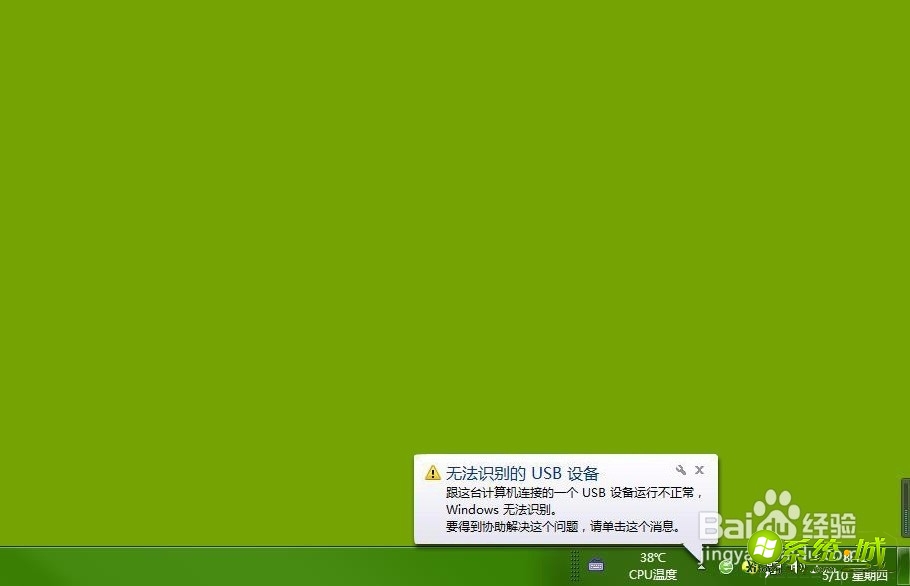
具体如下:
1、在右下角弹出提示的时候,总会第一时间去点一下提示窗口,但是点出来只能看到一些信息,也无法解决问题,所以要找到根源,右击计算机图标,然后在右键菜单中选择进入到设备管理器,在设备管理器的界面就可以看到列表里边是否有感叹号的选项,然后右击对应的选项,在右键菜单选择更新驱动程序。
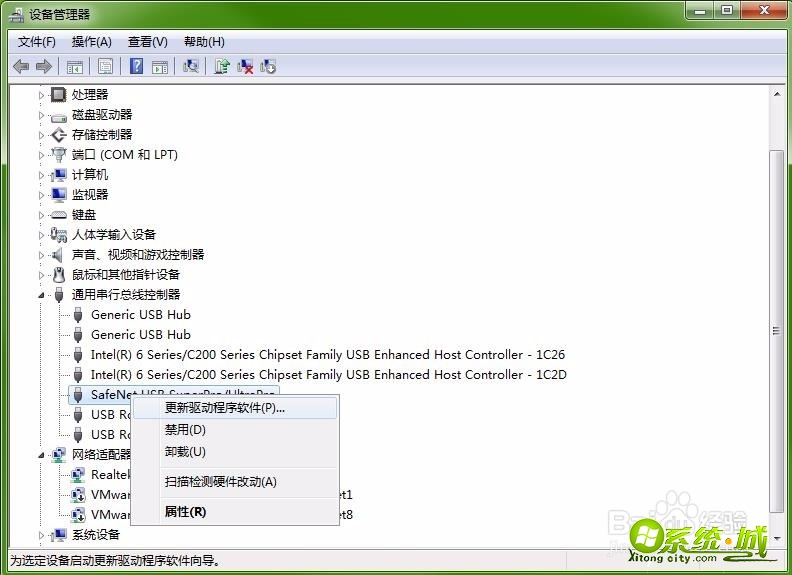
2、如图更新没用,同样是右击对应的选项,然后禁用,接着再启用,如果还不行就直接点击卸载,然后重启电脑,usb会自动重新识别,一般这样做简单的问题就可以解决了。
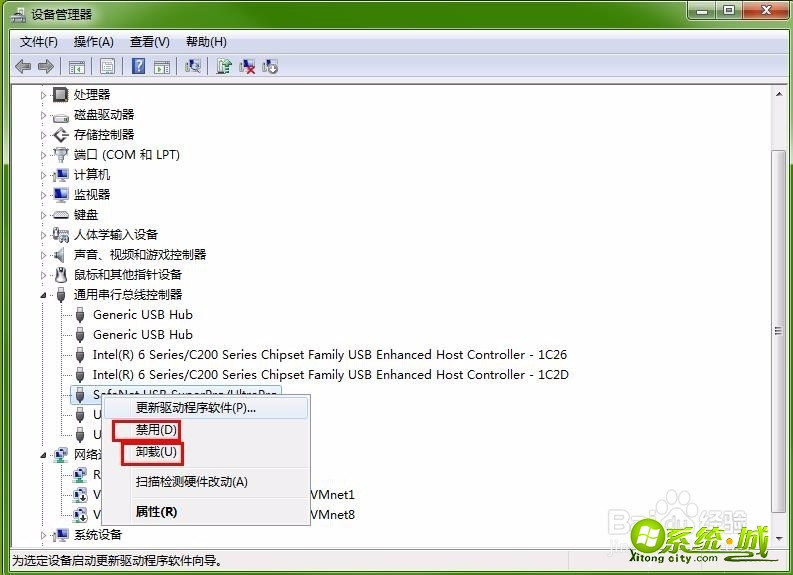
3、如果不能解决问题,接着还是回到设备管理器的界面,选择菜单栏的查看选项,在弹出的列表选择显示隐藏的设备,然后通用串行区域就会灰色的的选项显示,把这些全部卸载掉。
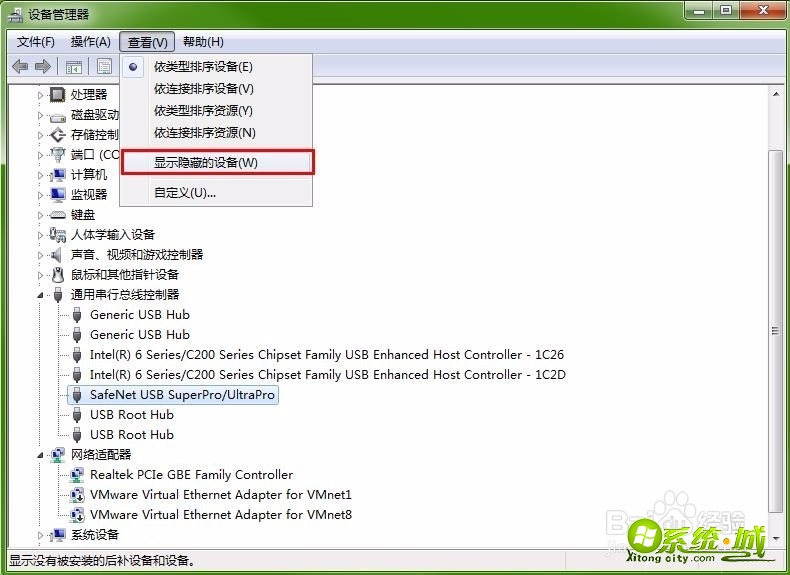
4、如果还不行,接着点击usb root hub的选项,应该是右击,然后选择属性,接着选择电源管理,把允许计算机关闭选项前面的勾取消掉,然后点击确定,当然是所有这个名称的选项全部操作一遍。
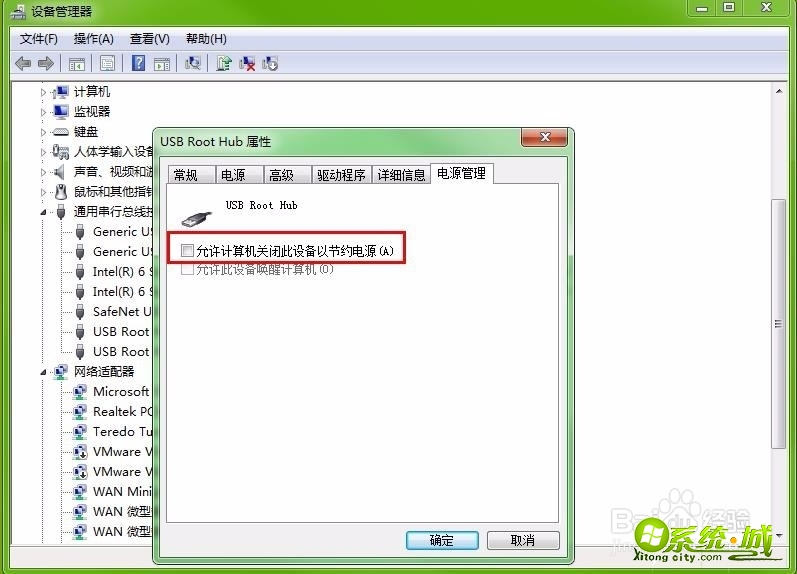
5、如果还不行,就把所有名称是usb root hub的选项,右击全部卸载掉,然后重新启动电脑,电脑会重新自动识别。
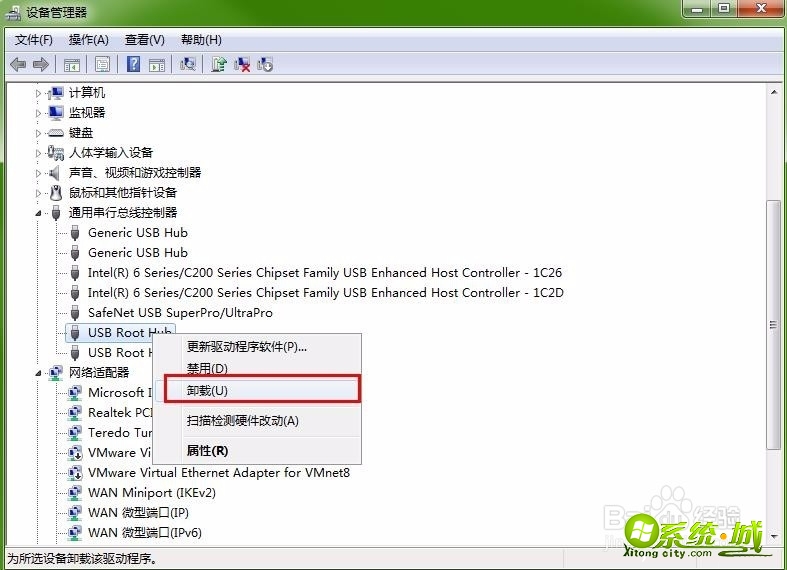
6、在通用串行选项下边都会有intel开头的选项,有些时候也需要把这里驱动程序更改一下,直接右击更新驱动程序,然后选择浏览计算机查找选项,接着选择从计算机的设备列表选择,接着选择standatd开头的选项,然后就更新了驱动程序。
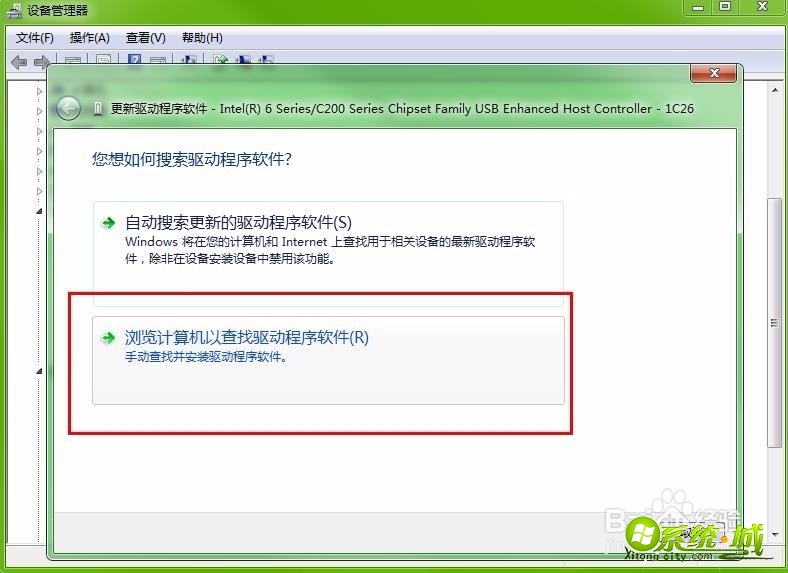
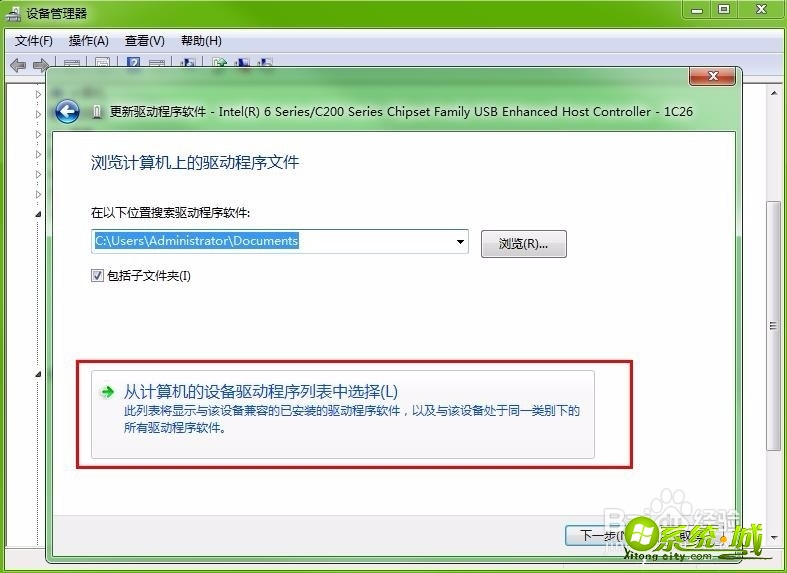
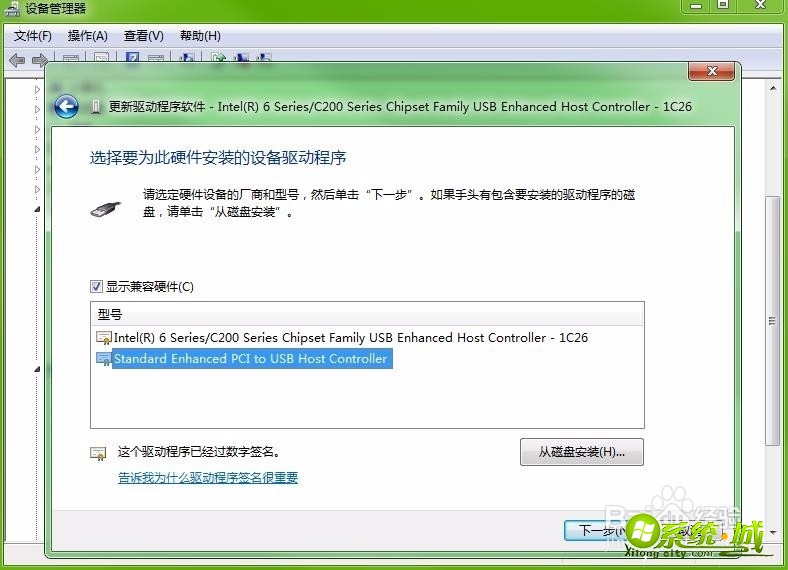
以上就是电脑无法识别usb的解决步骤,有遇到这种情况的小伙伴可以通过上面的方法进行操作,希望可以帮到您。


 当前位置:
当前位置: